|
Excelの使い方
|
|||
|
16.オートフォーマットで表を作成する
(これは、Windows XP Home Editionを使っています) |
|||
|
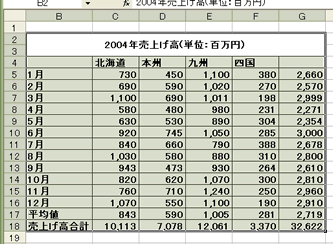
|
||
|
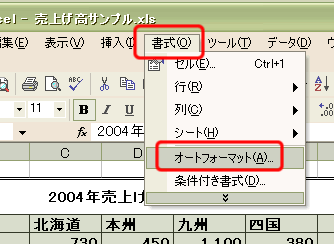
|
||
|
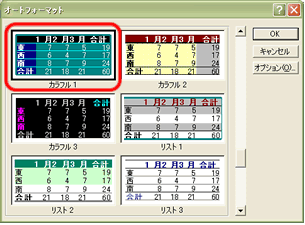 |
||
|
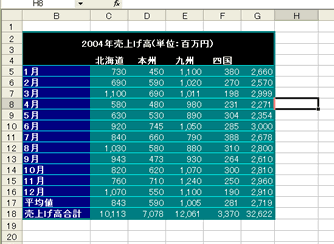 |
||
| Internet Explorer Webページの保存/「お気に入り」をダウンロードする/Wordの使い方/Outlook Express -アドレス帳の使い方/IME2000/HP作成代行/アンケート/おすすめPC書籍/パソコン教室のご案内/Excelの使い方 | |||
